פרסומת
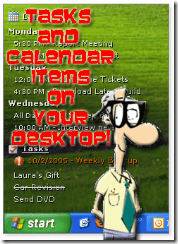 אני חי לפי לוח השנה והמשימות של Outlook שלי. אני מניח שכבר ידעת שאם תקרא את המאמר האחרון שלי שכותרתו רוצה רשימת הניתנות להדפסה ללא שטויות באינטרנט? רשימה הניתנת להדפסה: יוצר רשימת רשימת מקוונים ללא שטויות קרא עוד
אני חי לפי לוח השנה והמשימות של Outlook שלי. אני מניח שכבר ידעת שאם תקרא את המאמר האחרון שלי שכותרתו רוצה רשימת הניתנות להדפסה ללא שטויות באינטרנט? רשימה הניתנת להדפסה: יוצר רשימת רשימת מקוונים ללא שטויות קרא עוד
אני מסנכרן את מכשיר ה- Windows Mobile שלי עם המחשב שלי ועכשיו אוכל לקבל סקירה מהירה של האירועים והמשימות הקרובים על שולחן העבודה שלי. מצאתי את היישום הקטן והמסודר הזה שנקרא DeskTask.
DeskTask תואם ל- Windows 2000, XP ו- Vista. זה גם זקוק ל- Microsoft Outlook 2000 / XP / 2003 / או 2007 Beta 2 כדי לתפקד.
DeskTask קורא את פרטי לוח השנה והמשימות שלך ומציב אותו במקום בו הוא הכי שימושי. אתה יכול לחשוב על זה כאל לוח השנה למניעת שולחן כתיבה לשולחן העבודה של המחשב שלך! אתה איתי?
אז איך גורמים לו להציג את לוח השנה של Outlook בשולחן העבודה?
לאחר התקנתו תוכלו לראות כי פריטי Outlook שלכם נמצאים כעת על שולחן העבודה כמו שתוכלו לראות בהמשך. תלוי באפשרויות שאתה מגדיר - אתה יכול ללחוץ על פריט וללכת ישירות אליו ב- Outlook, מבחינתי זה חוסך זמן אדיר!

אתה פשוט מתקין את קובץ 570KB מ- פה (קישור להורדה ישירה). לאחר שתסיים להתקין יהיה לך סמל מגש מערכת חדש שתוכל לראות בצילום למטה. בלחיצה ימנית על סמל זה תוכלו גם להסתיר אותו, לנעול את מיקומו, לשחזר את המיקום האחרון שלו או לפתוח את חלונות Outlook, לוח השנה או המשימות שלכם בלחיצה אחת.

בשלב זה נתוני Outlook שלך כבר נמצאים בשולחן העבודה. הוא מופיע כברירת מחדל בפינה השמאלית העליונה של שולחן העבודה. אבל אתה יכול להתאים אותו ולהעביר אותו סביב. נגיע לזה בעוד דקה. בואו נסתכל תחילה על אפשרויות לוח הבקרה עבור האפליקציה הקטנה החדשה שלנו.
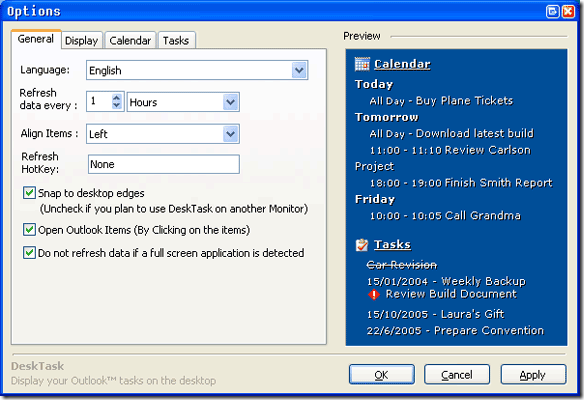
רוב האפשרויות הן די מסבירות את עצמן. אבל לא הסרתי את הסימון של "אל תרענן נתונים אם מתגלה יישום למסך מלא". אני תמיד רוצה שהמשימות / הפריט שלי יעודכנו בשולחן העבודה. ברור שזה ישתמש בזיכרון רב יותר - אבל אם יש לך את זה לחסוך ”¦ מדוע לא לעזאזל!
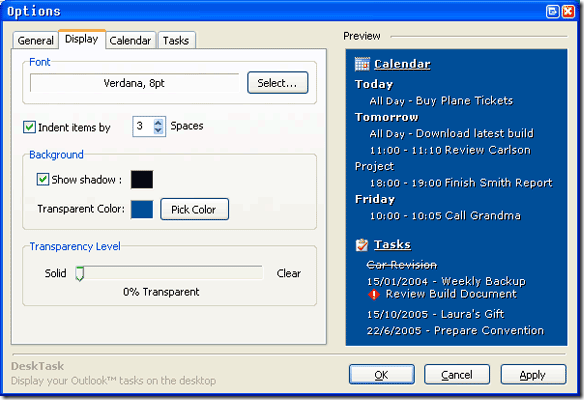
כשאתה מבצע שינויים בגופן, בגודל, בשקיפות או באחת מהאפשרויות האחרות, אתה יכול לראות אותם משתקפים מייד בחלונית התצוגה המקדימה מצד ימין. אני אוהב את התכונה הזו וחושב שתוכניות נוספות צריכות לשלב תצוגה מקדימה כזו.
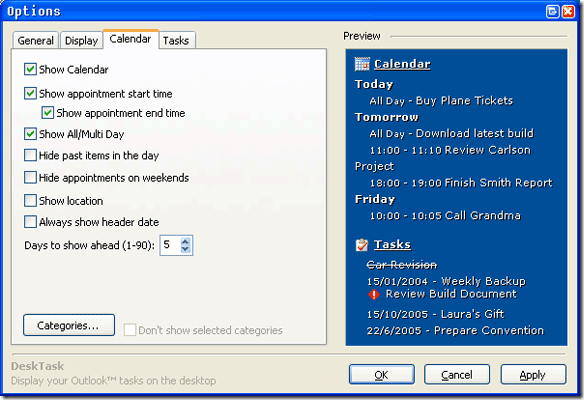
בסעיף הבא זה כפי שתוכלו לראות למעלה תוכלו לבחור מה מוצג. אז אם אתה משתמש במשימות שלך לדברים אישיים ואינך רוצה ש"קנה טמפונים "או" תפוס מגנום כורכת "יופיעו על שולחן העבודה שלך, בטל את הסימון בתיבה המתאימה!
אתה יכול גם לבחור אם ברצונך להציג פריטי עבר וכמה ימים בעתיד תרצה ש- DeskTask יסתכל.
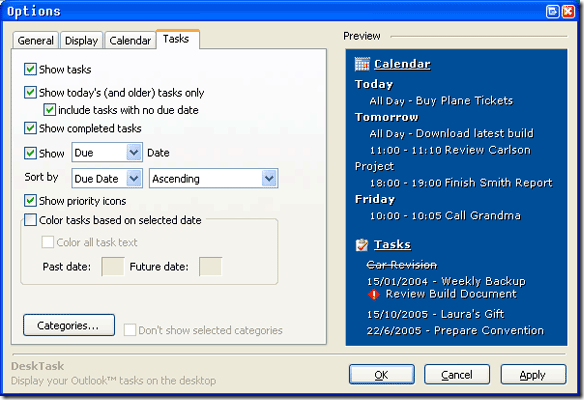
כשאתה מקבל את הכל כמו שאתה אוהב וחוזר לשולחן העבודה שלך, סביר להניח שתרצה להעביר את מודול שולחן העבודה החדש שלך. זה פשוט כמו גרירה ושחרור. אתה רק צריך לתפוס את סמל לוח השנה בלחיצה שמאלית ולחץ עליו כשאתה מעביר אותו לאן שאתה רוצה שהוא ילך.
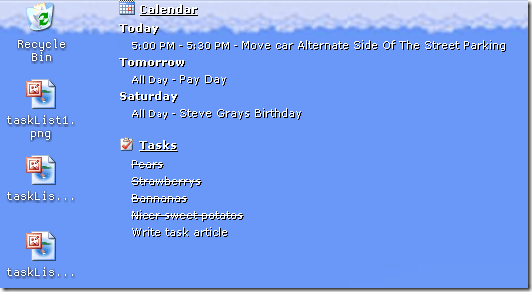
ואז שחרר! ויש לו בית חדש. זהו, עכשיו יש לך לוח השנה של משימות Outlook שלך בשולחן העבודה! האם יש לך שימוש יצירתי בשולחן העבודה שאתה רוצה לחלוק עם קוראי MakeUseOf אחרים? אם אתה שם אותנו בתגובות!
קארל ל. Gechlik כאן מ- AskTheAdmin.com עושה מקום לבלוג אורחים שבועי עבור החברים החדשים שנמצאו ב- MakeUseOf.com. אני מנהל חברת ייעוץ משלי, מנהל את AskTheAdmin.com ועובד משרה מלאה 9 עד 5 בוול סטריט כמנהל מערכת.

